Một trong những chìa khóa để Android điện thoại có trong các ứng dụng mà chúng tôi có thể cài đặt và gỡ cài đặt tùy ý. Tuy nhiên, có những trường hợp mà chúng ta có thể gặp phải sự cố gỡ cài đặt ứng dụng trên điện thoại di động , một điều gì đó không phải lúc nào cũng có thể được giải quyết theo cùng một cách và chúng tôi đã đoán trước rằng nó sẽ không phải lúc nào cũng dễ dàng.
Để bạn không tìm thấy những lỗi này, chúng tôi sẽ hướng dẫn bạn mọi thứ bạn phải làm trước khi gỡ cài đặt ứng dụng và do đó tránh được những lỗi không mong muốn. Nhưng chúng tôi cũng sẽ khắc phục những ứng dụng không thể xóa khỏi điện thoại di động không rõ lý do. Dù vấn đề của bạn là gì, chúng tôi mời bạn xem xét các giải pháp khả thi khác mà trong một số trường hợp sẽ là giải pháp cho tình huống của bạn.
Hai tùy chọn cơ bản để gỡ cài đặt ứng dụng trên Android
Trước khi tập trung vào các vấn đề, chúng tôi phải chỉ cho bạn hai quy trình mà chúng tôi có sẵn để gỡ cài đặt các ứng dụng mà chúng tôi không còn cần từ điện thoại di động. Lúc đầu, một trong hai phương pháp sẽ hiệu quả với chúng tôi, mặc dù nếu trong các quy trình này, bạn thấy lỗi gỡ cài đặt ứng dụng , bạn sẽ phải tiếp tục đọc các giải pháp của chúng tôi.

Gỡ cài đặt ứng dụng nhanh chóng
Tùy chọn mà hầu hết người dùng chọn gỡ cài đặt các ứng dụng di động của họ chỉ đơn giản là giữ biểu tượng ứng dụng bằng cách nhấn. Điều này khiến chúng tôi tìm thấy một loạt các phím tắt trong số đó dường như để xóa hoặc gỡ cài đặt trên Xiaomi, Huawei or Chính tôi điện thoại di động, trong số những người khác. Bằng cách này, tất cả những gì chúng ta phải làm là nhấn vào nó và xác nhận hành động để ứng dụng này không còn trên thiết bị di động nữa.

Tuy nhiên, một số điện thoại di động, chẳng hạn như Google Pixel, không cho phép thực hiện theo cách này và bằng cách nhấn giữ biểu tượng, chúng ta chỉ bắt gặp nút thông tin (i). Bằng cách chạm vào nó, nó sẽ đưa chúng ta trực tiếp đến phương pháp tiếp theo mà chúng ta có trên Android để gỡ cài đặt các ứng dụng, như thể đó là một phím tắt.
Xóa ứng dụng khỏi cài đặt
Tùy chọn khác mà chúng tôi có để xóa các ứng dụng di động khác nhau về mặt thẩm mỹ trong MIUI, EMUI, Các lớp tùy chỉnh giao diện người dùng ColorOS hoặc Realme nhưng về cơ bản nó bao gồm các bước sau:
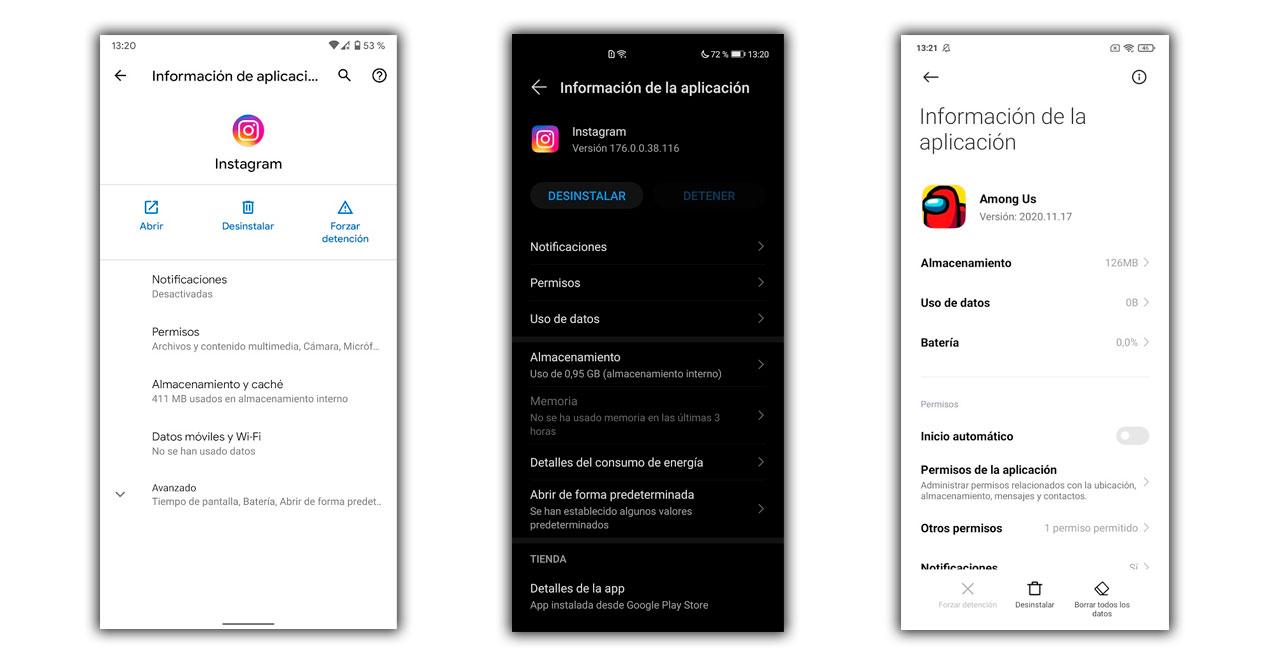
- Chúng tôi vào Cài đặt.
- Chúng ta truy cập vào phần Ứng dụng.
- Chúng tôi chọn ứng dụng mà chúng tôi muốn gỡ cài đặt.
- Cuối cùng, chúng tôi chạm vào nút "Gỡ cài đặt".
Ngăn các ứng dụng để lại tệp trên thiết bị di động của bạn
Khi chúng tôi xóa một ứng dụng bằng các phương pháp mà chúng tôi đã thấy có sẵn, chúng tôi đang gây ra vấn đề với các tệp gỡ cài đặt . Tất cả các ứng dụng tạo ra một bộ nhớ cache và một loạt dữ liệu có thể vẫn còn trong bộ nhớ của thiết bị ngay cả khi chúng đã bị xóa và vì lý do đó trong trình khám phá tệp, chúng tôi bắt gặp phần còn lại của các ứng dụng.
Dung dịch
Điều duy nhất chúng tôi phải làm để điều này không lặp lại trên thiết bị di động của chúng tôi và khi chúng tôi gỡ cài đặt ứng dụng, tất cả dữ liệu sẽ bị xóa, là xóa hoàn toàn trước khi xóa ứng dụng. Đó là một cái gì đó phức tạp hơn nhiều để thực hiện sau này trên hầu hết các điện thoại Android và vì lý do đó, chúng tôi phải thực hiện trước với các bước sau:
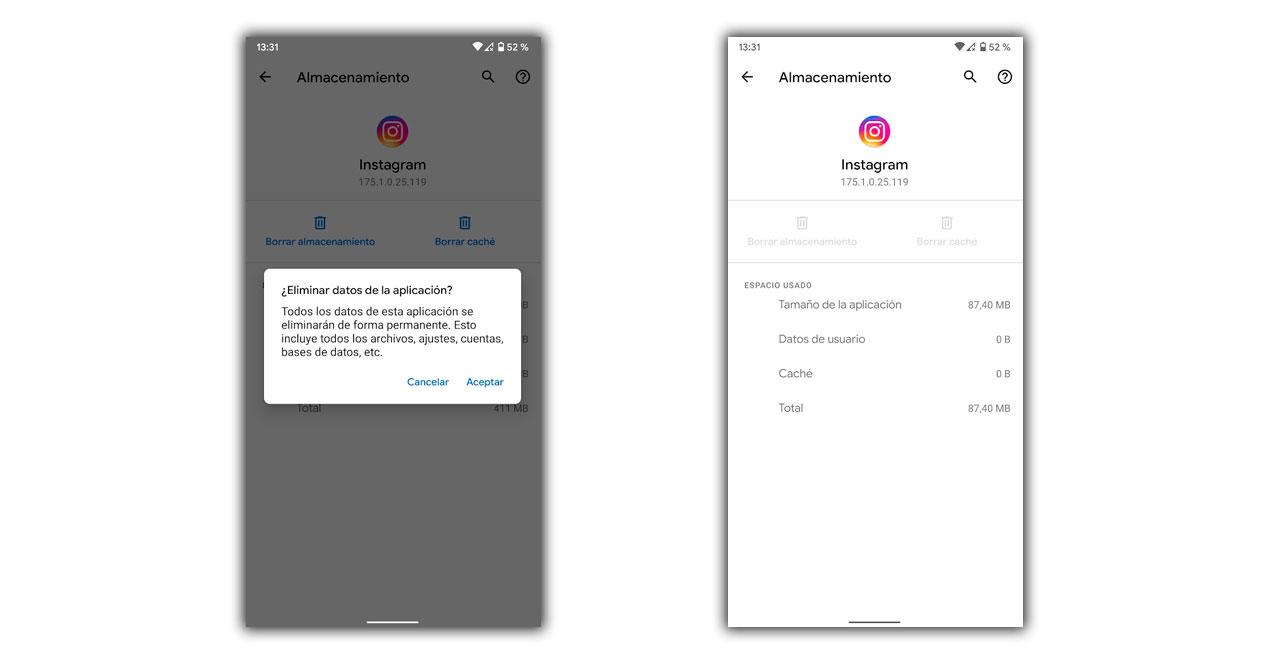
- Chúng tôi nhập Cài đặt di động.
- Chúng tôi đi xuống các ứng dụng.
- Chúng tôi chọn một trong những chúng tôi muốn xóa.
- Chúng tôi nhấn vào Bộ nhớ.
- Ở đây chúng ta phải xóa bộ nhớ cache và tất cả dữ liệu của ứng dụng.
- Cuối cùng, chúng ta có thể gỡ cài đặt ứng dụng.
Tôi không thể gỡ cài đặt ứng dụng trên Android
Rất phổ biến khi tìm thấy các ứng dụng mà tùy chọn gỡ cài đặt không xuất hiện, điều này có thể chủ yếu là do hệ thống cần ứng dụng hoạt động chính xác. Nếu không có chúng, điện thoại di động có thể ngừng nhận thông báo, cho phép chúng tôi tạo báo thức hoặc thậm chí ngừng nhận cuộc gọi. Mặc dù nếu chúng ta chắc chắn về những gì chúng ta làm, chúng ta có thể bỏ qua điều này vấn đề với các ứng dụng chưa được gỡ cài đặt và bị "loại bỏ".
Dung dịch
Giải pháp thay thế mà chúng tôi không nhập Android để nhanh chóng không có ứng dụng trên điện thoại di động dựa trên việc vô hiệu hóa ứng dụng. Nó sẽ không có tác dụng như khi cài đặt, nhưng là một phương pháp nhanh chóng và hiệu quả mà chúng ta cũng có thể trở lại trạng thái ban đầu bất cứ lúc nào trong trường hợp phát sinh các vấn đề phát sinh từ việc thay đổi này.
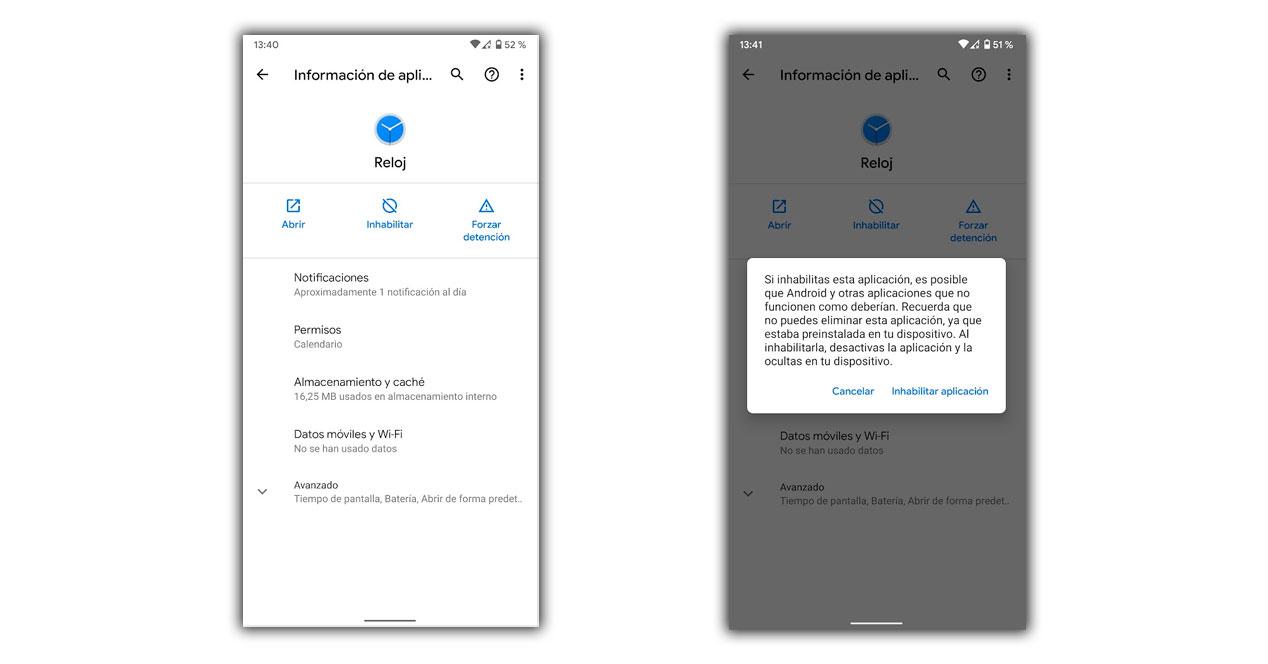
- Chúng ta phải vào Cài đặt> Ứng dụng.
- Chọn ứng dụng được đề cập.
- Nhấp vào nút vô hiệu hóa và xác nhận nó.
Điện thoại di động không hoàn tất việc gỡ cài đặt một ứng dụng
Một trong những trường hợp khác mà chúng tôi gặp phải và có thể gây ra biến chứng là vấn đề tuyệt vời khi gỡ bỏ các ứng dụng di động bị kẹt , nó bao gồm một ứng dụng không bao giờ được gỡ cài đặt. Điều này có thể là do ứng dụng bị lỗi và hệ thống không thể hoàn tất quá trình gỡ bỏ. May mắn thay, có nhiều cách để giải quyết vấn đề này.
Dung dịch
Điều nhanh nhất và dễ nhất mà chúng ta có thể làm là khởi động lại thiết bị di động, giữ nút nguồn cho đến khi chúng ta thấy trên màn hình có tùy chọn khởi động lại hoặc tắt rồi bật nó lên. Ngay sau khi chúng tôi khởi động lại, chúng tôi lặp lại các bước để cố gắng loại bỏ ứng dụng lần này.
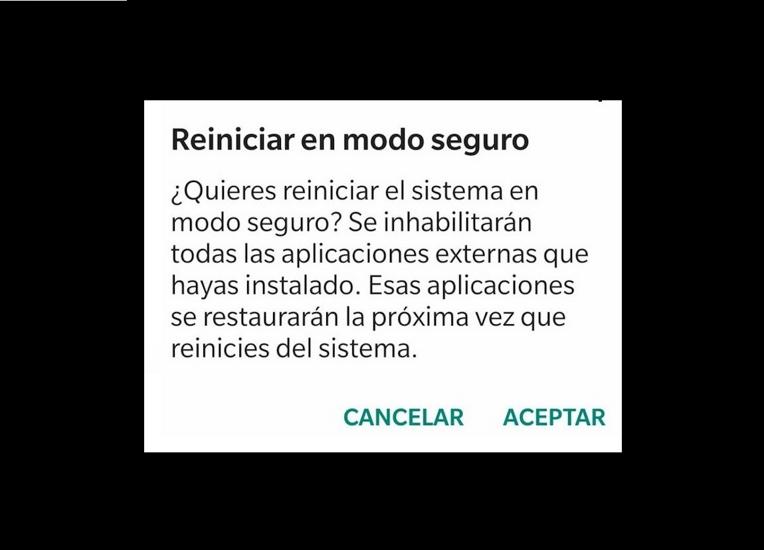
Nếu sự cố vẫn tiếp diễn, giải pháp hiệu quả nhất sẽ là chế độ an toàn của Android. Với phương pháp này, các ứng dụng không thuộc hệ thống sẽ bị dừng hoạt động, tuy nhiên chúng ta có thể vào Cài đặt> Ứng dụng và gỡ cài đặt mà không gặp sự cố xuất hiện như trước. Để sử dụng chế độ an toàn, chúng ta phải:
- Giữ nút tắt.
- Nhấn ngón tay của bạn trong vài giây vào nút tắt trên màn hình.
- Khi dấu hiệu chế độ an toàn xuất hiện, chúng tôi chấp nhận.
Sự cố khi gỡ cài đặt các ứng dụng mà điện thoại di động mang lại
Một thách thức thực sự mà chúng tôi sẽ tìm thấy xuất hiện khi chúng tôi cố gắng gỡ cài đặt một trong các ứng dụng được cài đặt sẵn trên điện thoại Android . Chúng không nhiều, nhưng mặc dù chúng không cần thiết cho hoạt động của điện thoại di động của chúng ta, chúng ta không thể loại bỏ chúng một cách dễ dàng. Chúng được gọi là bloatware và mặc dù chúng ta có thể coi nó là một vấn đề, nhưng nó là một thuật ngữ có nghĩa là phần mềm được thêm vào theo mặc định và xuất hiện ở mức độ lớn hơn hoặc ít hơn trên tất cả các điện thoại Android.
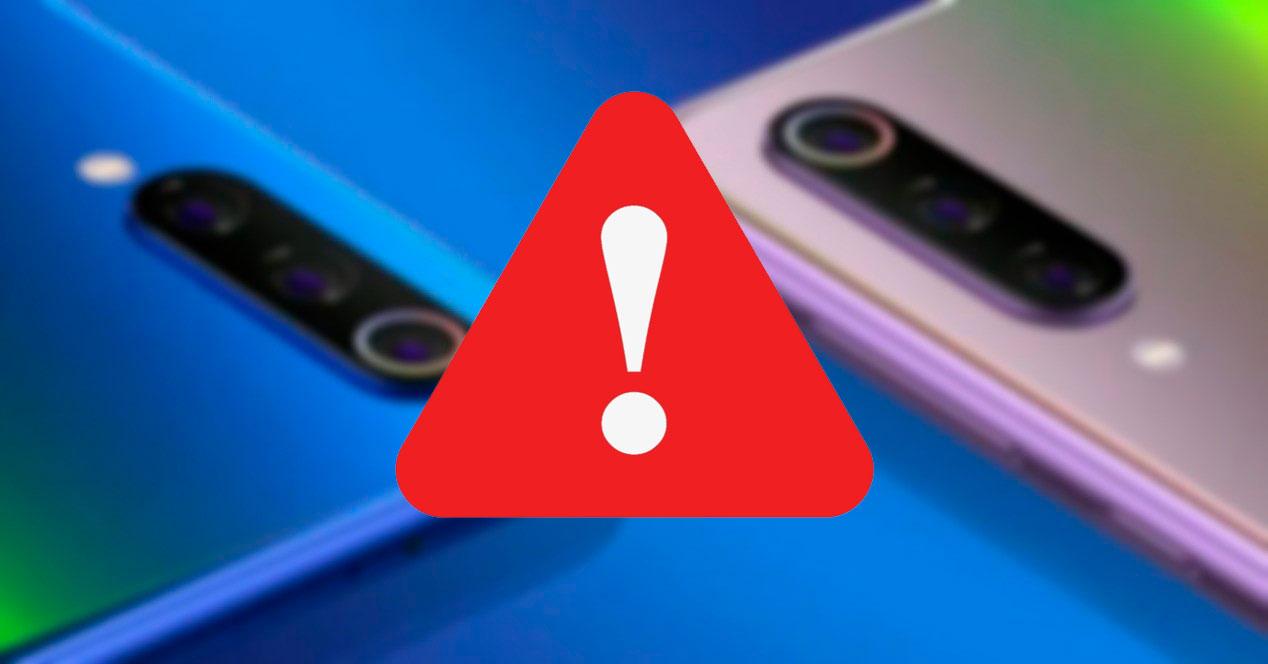
Trước khi bắt đầu với sự khác biệt giải pháp gỡ bỏ các ứng dụng cài đặt sẵn , bạn nên biết rằng nó không phải là một quá trình dễ dàng. Trong một số trường hợp, thậm chí cần phải root thiết bị di động và do đó chúng tôi sẽ mất bảo hành của nhà sản xuất. Nó chỉ được khuyến khích làm điều đó cho người dùng có kiến thức nhất định, điện thoại di động không có bất kỳ thứ gì có giá trị bên trong như tệp hoặc ảnh. Tại trang web của chúng tôi, chúng tôi không chịu trách nhiệm về những thiệt hại mà các phương pháp này có thể gây ra.
Gỡ cài đặt bloatware trên Android bằng root
Một trong những lựa chọn mà chúng tôi phải xem xét để gỡ cài đặt các ứng dụng bị chặn trên Android dựa trên gốc phổ biến. Đúng là theo thời gian, phương pháp này ngày càng ít cần thiết, nhưng nếu chúng ta muốn gỡ cài đặt một trong những ứng dụng này là một phần của bloatware, chúng ta có thể sử dụng nó.
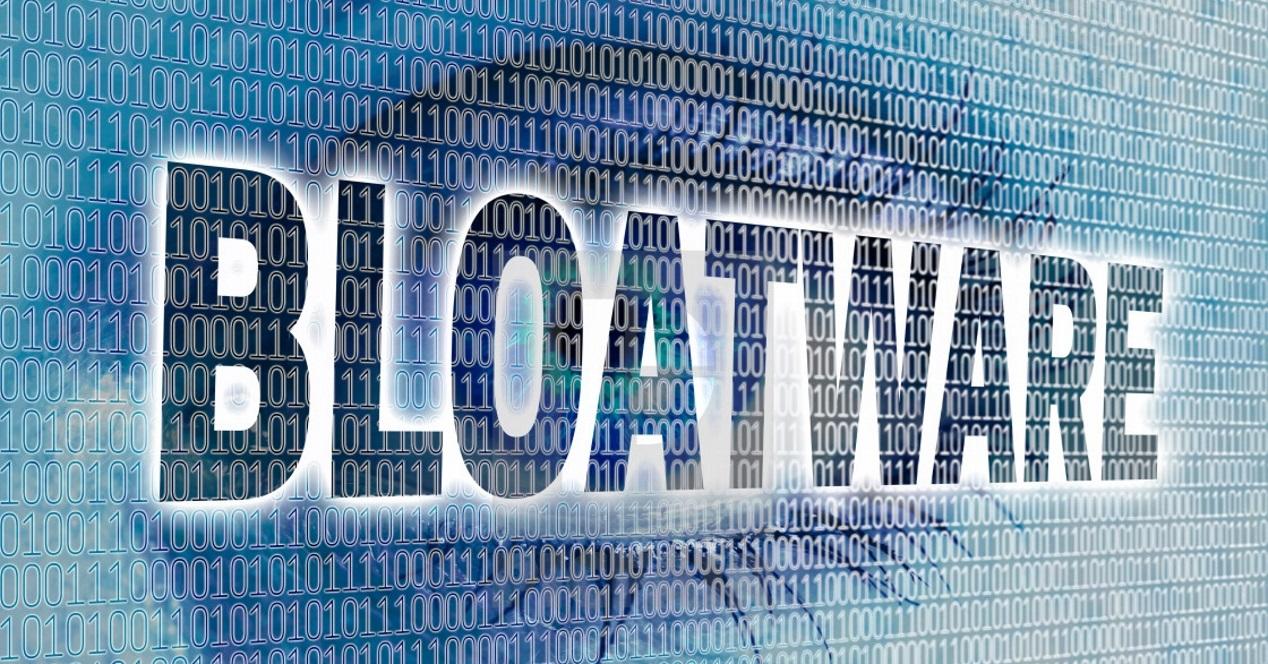
Chúng tôi sẽ phải chuẩn bị để làm theo tất cả các bước để root thiết bị di động Android, mặc dù sau khi hoàn tất, chúng tôi sẽ chỉ phải cài đặt ứng dụng để xóa bloatware từ Google play. Với sự trợ giúp của ứng dụng này, chúng tôi sẽ có thể xóa tất cả các ứng dụng trên hệ thống, vì vậy chúng tôi phải cẩn thận để không xóa một trong những ứng dụng chúng tôi cần.
Xóa ứng dụng bằng ADB
Một tùy chọn cũng cho phép chúng tôi gỡ cài đặt các ứng dụng di động có vấn đề và điều đó có thể rất hữu ích, dựa trên các lệnh của ADB. Nó không đơn giản hơn việc root thiết bị di động và nó cũng mang theo rủi ro, vì vậy chúng ta phải làm theo các bước một cách cẩn thận và có thứ tự để không mắc phải sai lầm.
Để bắt đầu quá trình, chúng ta phải nhập Cài đặt> Thông tin điện thoại> Chạm vào số tổng hợp cho đến khi kích hoạt tùy chọn nhà phát triển. Sau đó, chúng tôi có thể bắt đầu với quy trình thực sự được chỉ định cho những gì chúng tôi muốn làm với thiết bị di động, rất cẩn thận vì chúng tôi có thể chạm vào các yếu tố của hệ thống.
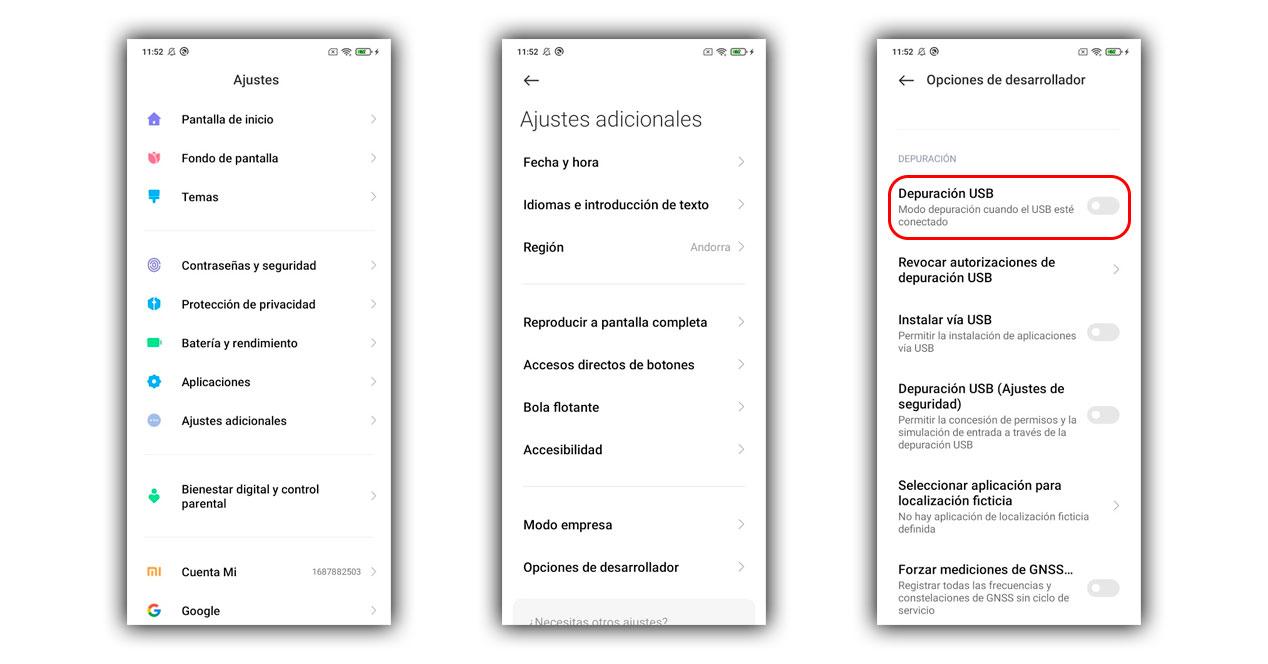
- Chúng ta vào Cài đặt> Hệ thống> Tùy chọn nhà phát triển.
- Bên trong, chúng ta phải kích hoạt "USB Debugging".
Các bước tiếp theo chúng tôi phải thực hiện trên máy tính của mình, bắt đầu bằng việc cài đặt Công cụ nền tảng cho Windows , Mac và cũng cho Linux . Chúng tôi giải nén tệp và cài đặt chương trình trên máy tính của chúng tôi. Bây giờ bạn phải mở Windows CMD hoặc các công cụ hệ thống trên Mac và Linux.
- Bây giờ là lúc để kết nối điện thoại di động với máy tính bằng cáp USB.
- Bên trong màn hình lệnh, chúng ta sẽ phải đi bộ để viết mã.
- Đầu tiên, chúng ta phải đặt các thiết bị adb và nhấn enter (bất cứ khi nào chúng ta đặt một lệnh mới).
- Tiếp theo, chúng ta sẽ phải đặt các gói danh sách adb shell pm
Một danh sách sẽ xuất hiện với tất cả các ứng dụng có tên mà Android nhận ra, chúng tôi sẽ phải cố gắng tìm ứng dụng mà chúng tôi muốn xóa và sao chép tên đầy đủ vào một tài liệu văn bản chẳng hạn.
-
- Khi chúng tôi có tên của gói mà chúng tôi sẽ gỡ cài đặt, chúng tôi chuyển sang lệnh sau.
- Chúng tôi viết adb shell pm gỡ cài đặt -k –user 'app-name'.
-
Khi nó cho biết "tên ứng dụng", chúng tôi thay thế nó bằng tên mà chúng tôi đã sao chép trước đó.
- Để hoàn tất, chúng tôi chỉ cần đóng nền tảng lệnh và ngắt kết nối thiết bị di động để xác minh rằng ứng dụng không còn được cài đặt nữa.